Неполадки с подключением Bluetooth и проводных наушников к Макам случаются редко, но все же случаются. И эти редкие случаи могут оставить людей, которые не разбираются в технике, и тех, кто недавно перешел с Windows на Mac, без идей, как решить проблему.
Более того, неисправности такого рода могут иметь несколько происхождений, определить которые не так-то просто. Именно для этого мы создали статью, как подключить любые наушники к вашему Маку, включили возможные проблемы и пути их решения.
Как подключить беспроводные наушники к Мак
Подобно тому, как подключение Airpods не эксклюзивно только для устройств Apple, так и Mac может подключаться к любым наушникам Bluetooth, и это не обязательно должна быть продукция от Apple. Независимо от производителя и модели, нужно сделать только несколько щелчков мыши — и вы готовы наслаждаться изысканной акустикой. Однако не забывайте проверить совместимость гарнитуры с вашим Мак!
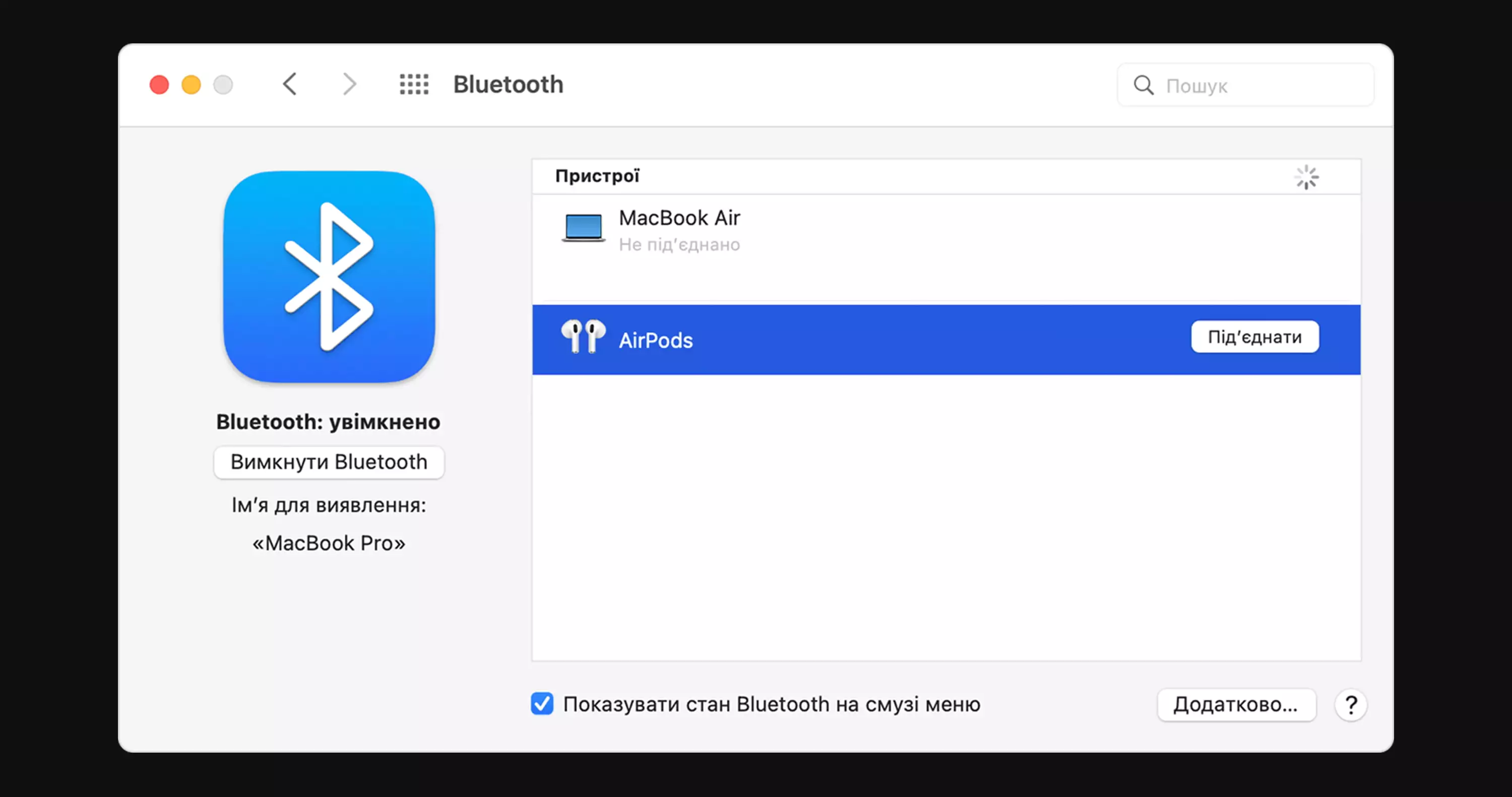
Включите Bluetooth на компьютере и наушниках, чтобы получить режим сопряжения:
На большинстве беспроводных мини-гарнитур Bluetooth автоматически включится после включения или извлечения девайса из чехла. Если этого не произошло, найдите на корпусе чехла или самой гарнитуры соответствующую кнопку. При необходимости ознакомьтесь с инструкцией.
Теперь, когда наушники находятся в готовности, включите Bluetooth на Мак. Для этого выберите меню Apple, затем Системные параметры, нажмите Bluetooth, чтобы показать статус подключения, и включите его.
После включения Bluetooth на обоих устройствах, вы должны увидеть гарнитуру в списке, который появится в разделе «Устройства» уже упомянутого меню Bluetooth. Нажмите кнопку “Создать пару”. Если никаких неполадок с беспроводным подключением не возникнет, то пара будет создана и сохранена.
Как решить проблемы с подключением Bluetooth
— Сбросьте настройки наушников Bluetooth. Этот процесс отличается в зависимости от модели и производителя, поэтому прочтите в инструкции, как это правильно сделать.
— Сбросьте параметры звука Mac. Удаление предварительных параметров звука на Мак приведет к процессу создания новых настроек, без багов и "битых" алгоритмов, которые могли спрятаться где-нибудь в реестре и не давать вашим наушникам подключиться к компьютеру. В панели Меню выберите «Перейти» и «Перейти в папку». В поисковой строке введите ~/Library/Preferences. На экране появится длинный список избранных файлов. Найдите com.apple.preferences.plist и com.apple.soundpref.plist. Удалите эти записи друг за другом и выключите устройство на некоторое время, затем включите снова.
— Перезапустите аудио. Этот шаг похож на предыдущий. Он освобождает систему от багов и ошибок путём создания нового процесса. В папке «Программы» компьютера запустите Activity Monitor. Перейдите на вкладку CPU и найдите coreaudiod. Остановите процесс и выйдите из Activity Monitor.
— Проверьте работу Bluetooth на Мак. Какими бы безупречными девайсами ни были Макбуки, но даже они не застрахованы от аппаратных ошибок. Чтобы проверить состояние Bluetooth, зайдите в меню и если увидите иконку BT, перечеркнутую ломаной линией или зигзагом — с вашим модулем что-то не так. Здесь может помочь перезапуск Bluetooth, перезагрузка самого модуля, очистка жесткого диска и системы с помощью программ типа CleanMyMac X или ремонт.
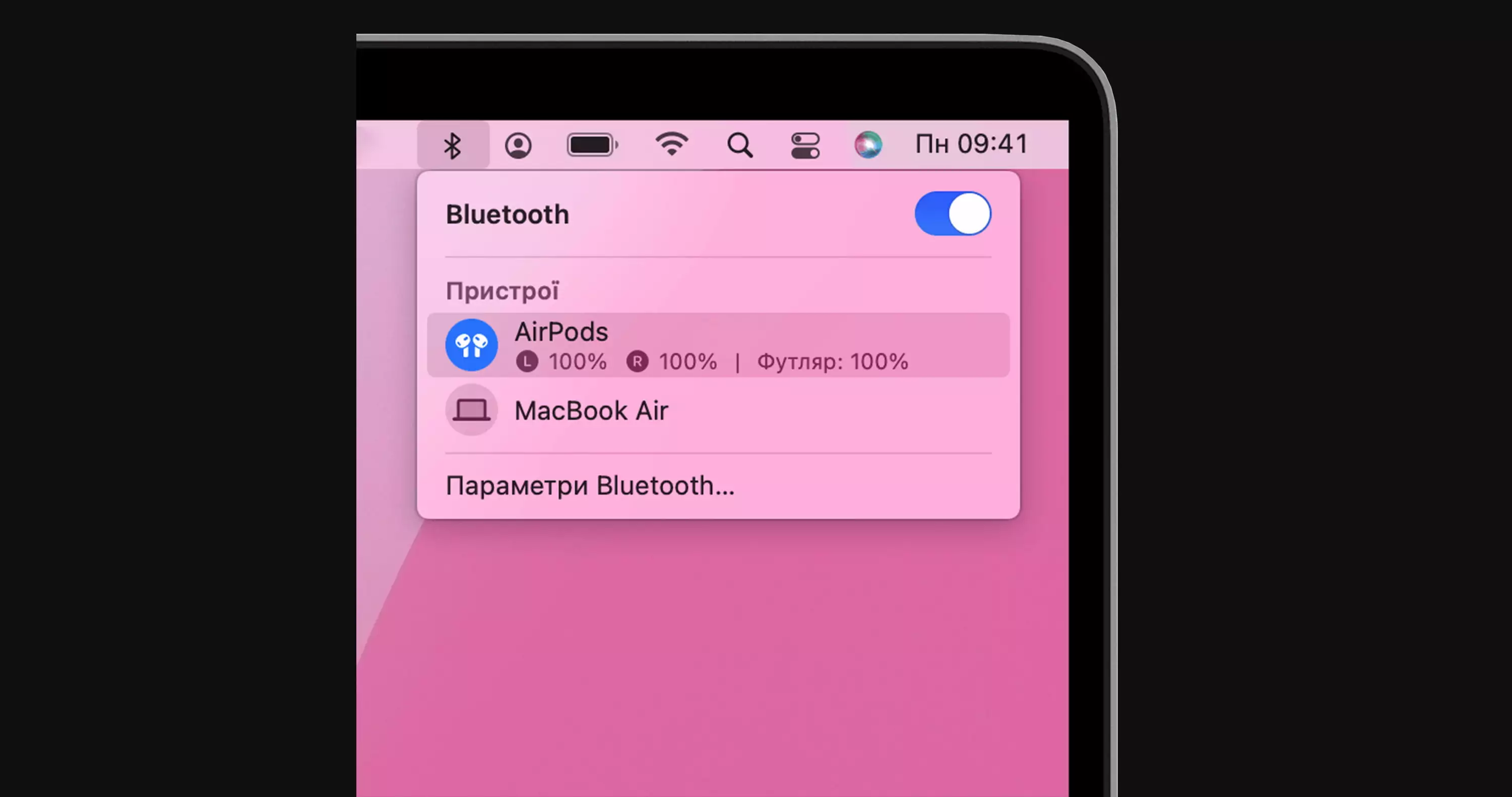
Как использовать несколько пар наушников
- Добавить наушник через Системные настройки.
- Использовать стороннее программное обеспечение для микширования аудио.
- Использовать оборудование для разделения звука, например, сплиттер для наушников.
Как подключить проводные наушники к Маку
Здесь все максимально просто, воспользуйтесь разъемом 3.5 и остальные процессы выполнятся автоматически. Единственные неполадки могут возникнуть только на фоне повреждения или разъема или провода наушников.
И всегда, перед тем, как бить тревогу, проверьте, включен ли звук на вашем Мак и выводится ли он на нужную гарнитуру.
























































































-max-100.jpg.webp)












/lampa-dlya-monitoru-1-max-100.png.webp)





















































